Adicionar um destino de fluxo derivado a um fluxo de eventos
Este artigo mostra como adicionar um destino de fluxo derivado a um fluxo de eventos em fluxos de eventos do Microsoft Fabric.
Você pode criar um fluxo derivado depois de fazer operações como filtrar e agregar um fluxo de eventos. O fluxo derivado está então pronto para consumo ou análise adicional através do hub em tempo real. Para obter mais informações sobre fluxos derivados, consulte Criar fluxos de eventos de malha padrão e derivados.
Pré-requisitos
- Acesso a um espaço de trabalho no modo de licença de capacidade de malha (ou) no modo de licença de avaliação com permissões de Colaborador ou superiores.
Adicionar um fluxo derivado como destino
Para rotear dados de eventos para um destino de fluxo derivado, siga estas etapas para adicionar o destino de fluxo .
No modo de edição para seu fluxo de eventos, use uma das seguintes maneiras de criar um novo fluxo:
Passe o cursor sobre o operador e selecione o + símbolo e, em seguida, selecione Stream como destino.
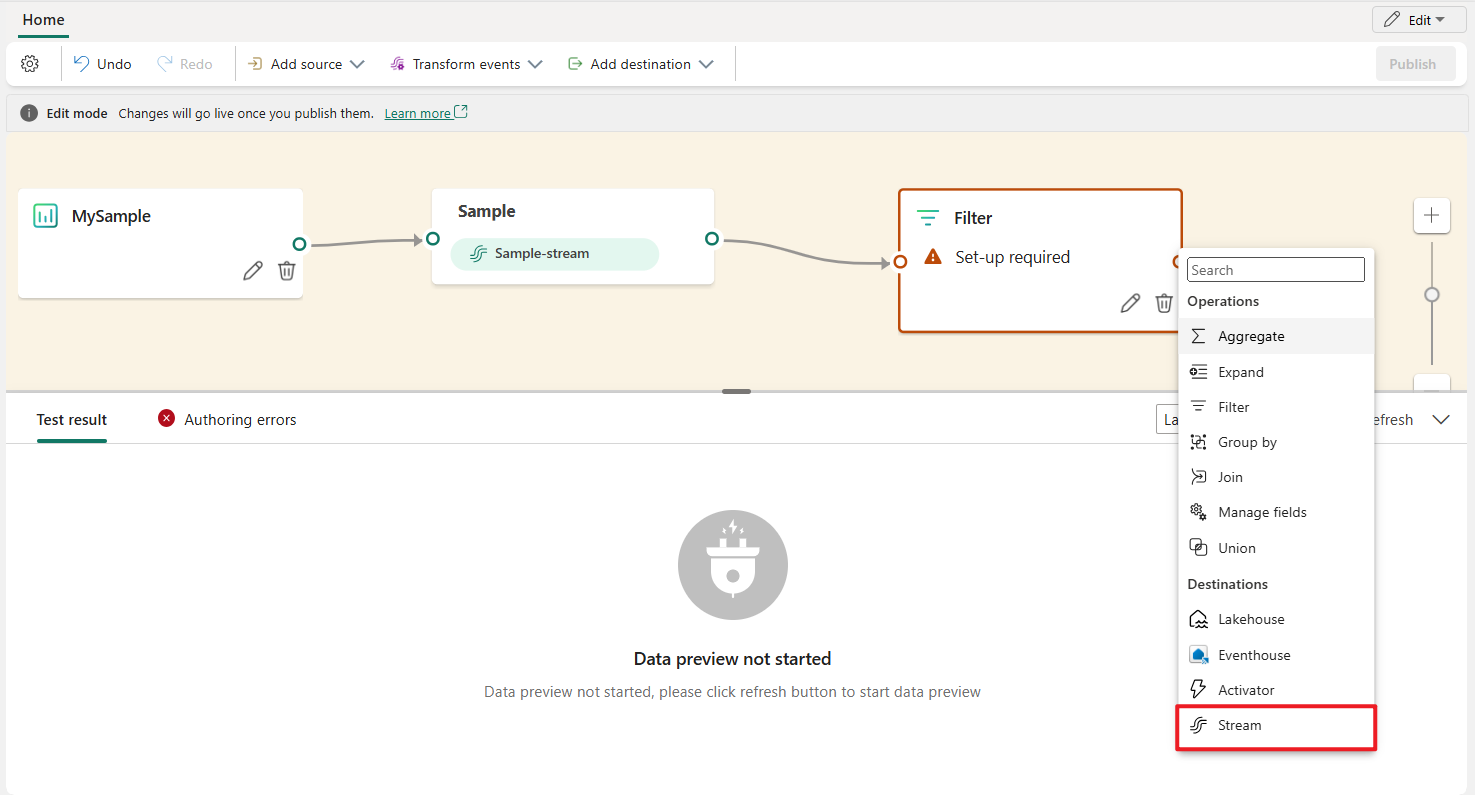
Ou selecione Destino na faixa de opções e selecione Stream. Em seguida, arraste o novo fluxo derivado para conectá-lo ao nó do operador.
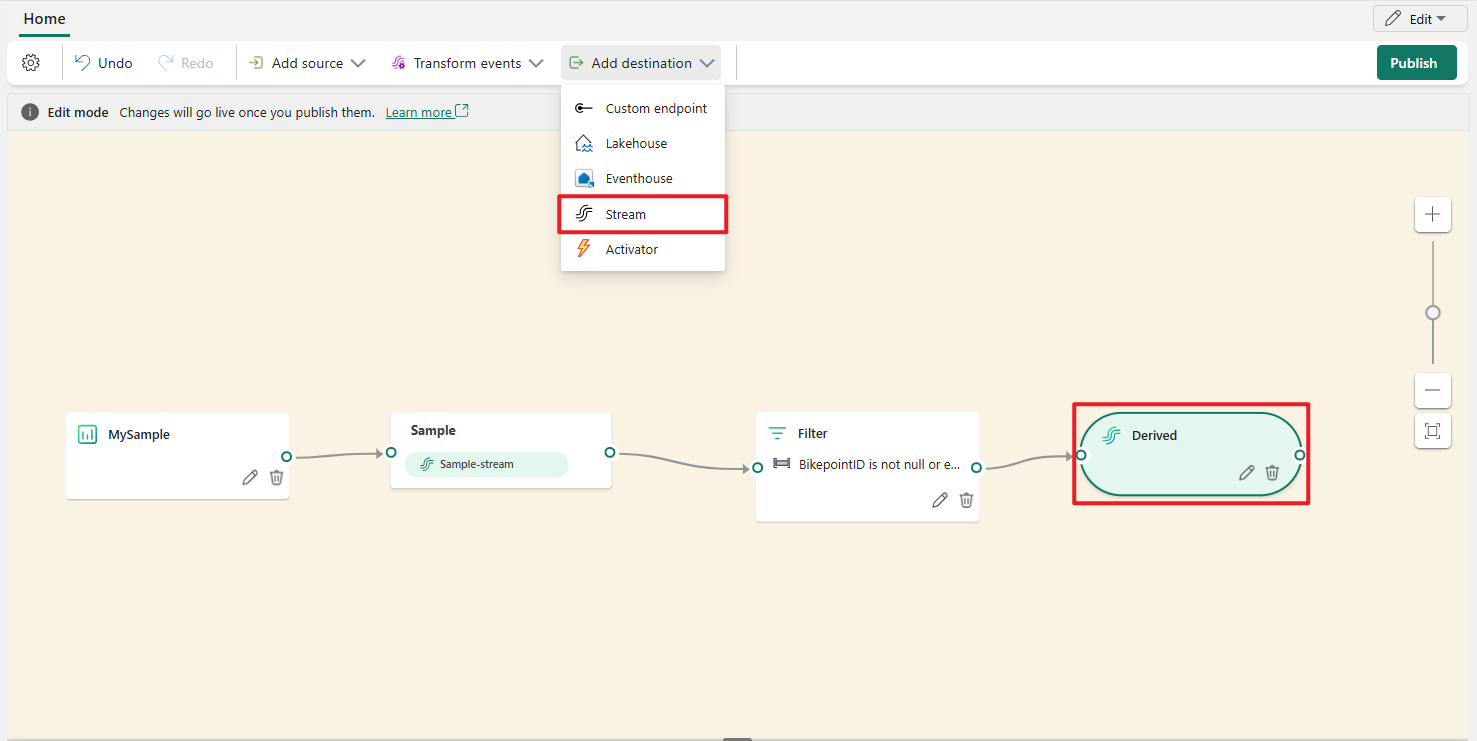
Na tela Fluxo derivado, dê um nome ao fluxo, especifique o formato de dados e selecione Salvar.
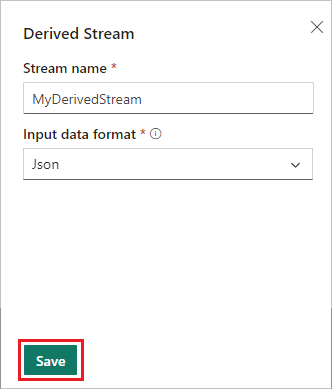
Depois de criar o fluxo derivado, ele aparece no seu fluxo de eventos na tela no modo de edição. Você pode continuar processando seus dados adicionando operações e destinos após o fluxo derivado. Para implementar as alterações, selecione Publicar.
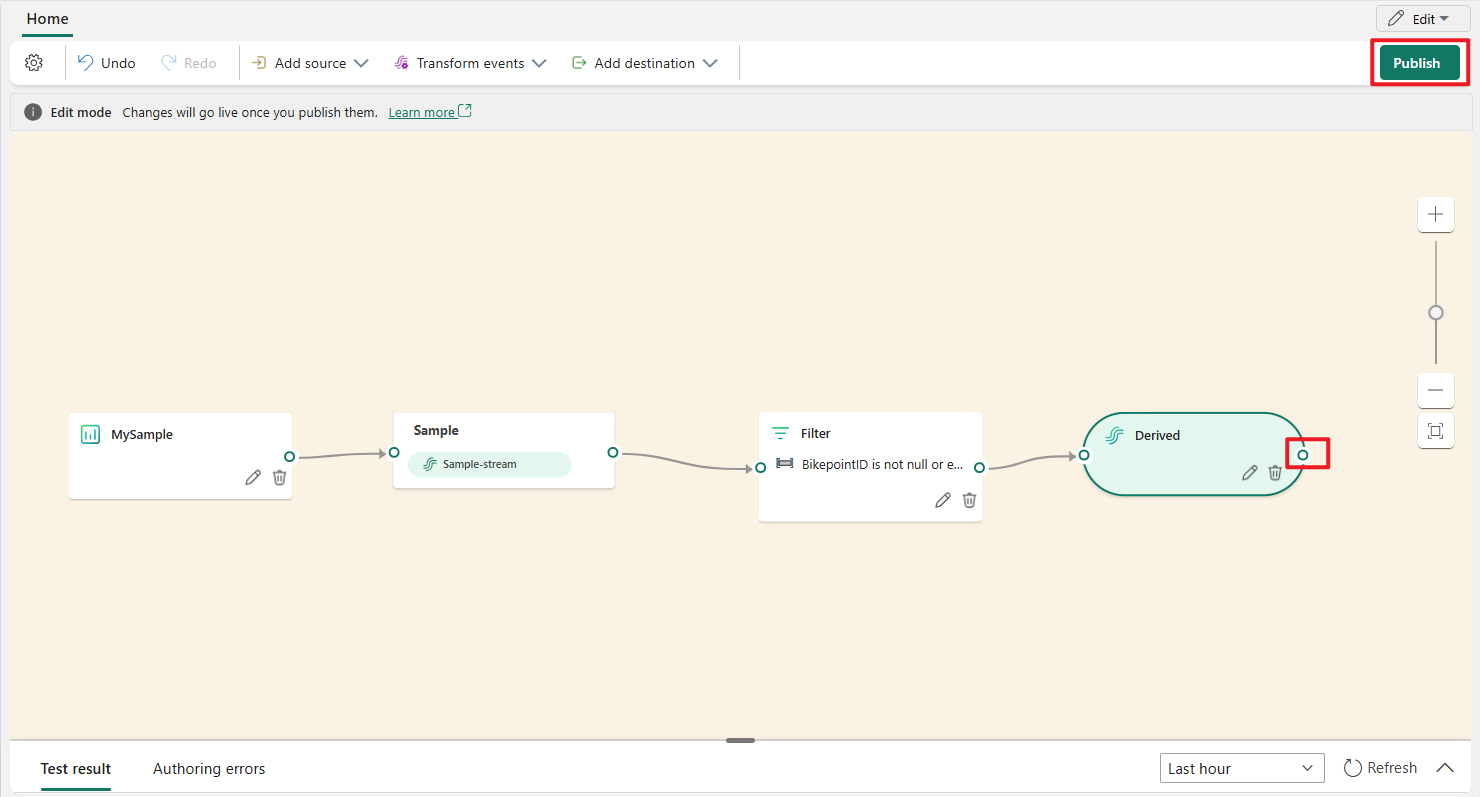
Depois de concluir essas etapas, o fluxo derivado aparece na tela na Visualização dinâmica e você pode exibir Detalhes, Visualização de dados e Insights de dados no painel inferior.
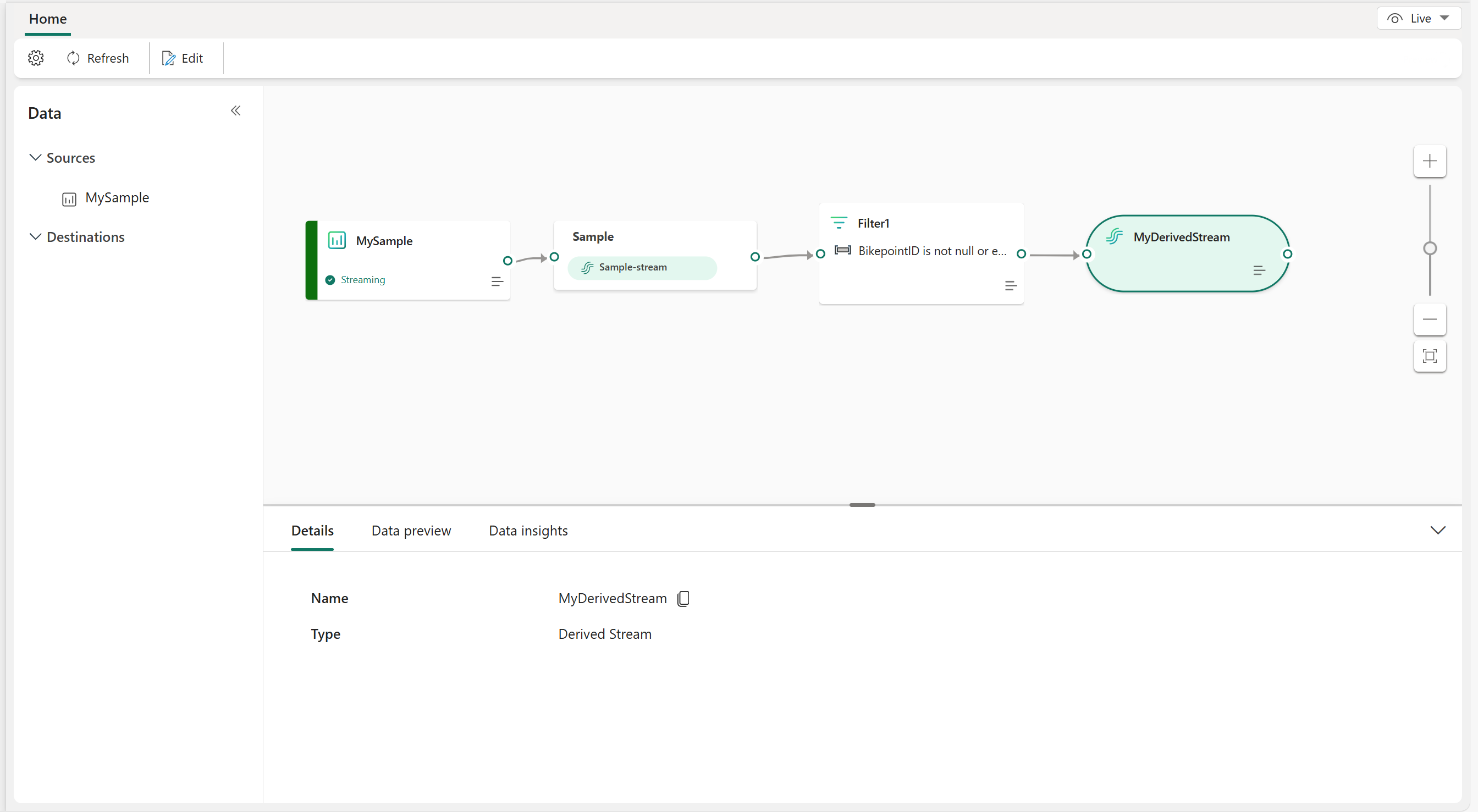
Você também pode acessar esse fluxo no hub em tempo real.
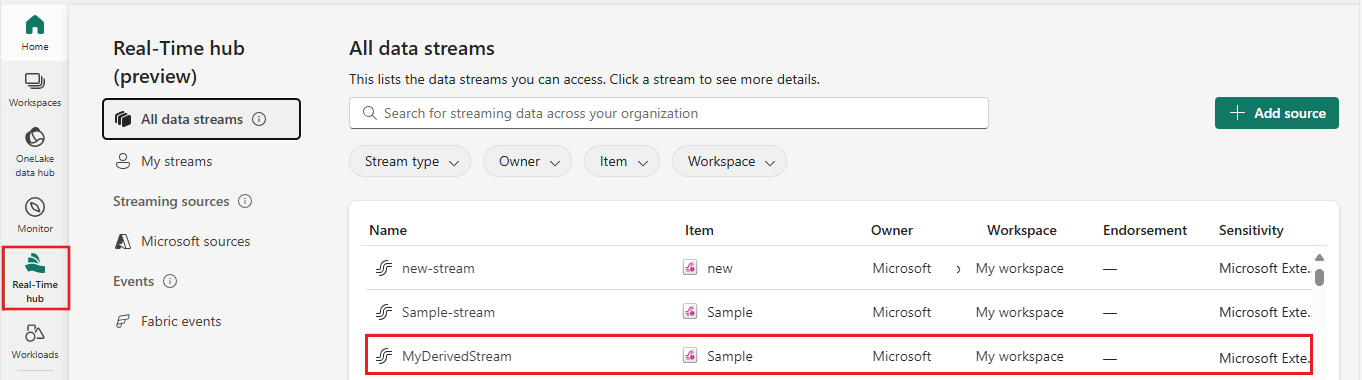
Conteúdos relacionados
Para saber como adicionar outros destinos a um fluxo de eventos, consulte os seguintes artigos: